Поправите враћање система у претходно стање, код грешке 0к80070005
Неки корисници Виндовс(Windows) -а су наишли на шифру грешке (Error)0к80070005(0x80070005) када су покушали да изврше враћање система у претходно стање(System Restore) на свом рачунару. Ево најбољих решења која можете покушати да ефикасно решите проблем. То је у основи грешка одбијеног приступа . (Access Denied)Следећа порука о грешци ће се појавити ако наиђете на овај проблем:
System Restore did not complete successfully. Your computer’s system files and settings were not changed.
Details: System Restore could not access a file. This is probably because an anti-virus program is running on the computer. Temporarily disable your antivirus program and retry System Restore.
An unspecified error occurred during System Restore. (0x80070005)
You can try System Restore again and choose a different restore point. If you continue to see this error, you can try an advanced recovery method.
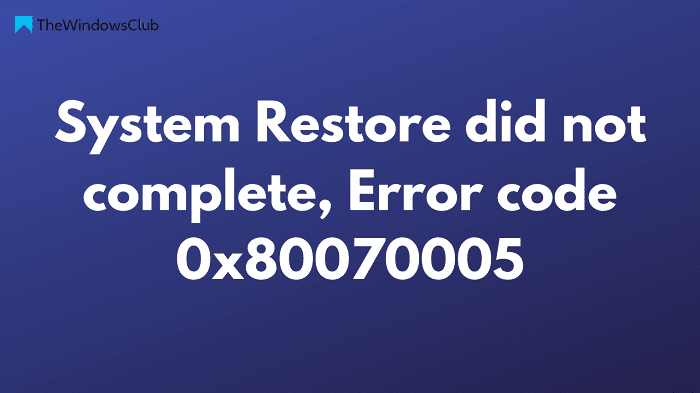
Грешка 0к80070005(Error 0x80070005) је прилично свеприсутна и овај код се такође приказује у следећим сценаријима:
- Нисмо могли да поставимо вашу подразумевану локацију за чување(We couldn’t set your default save location)
- Инсталација Оффице Кеи(Office Key installation)
- Један погон(OneDrive)
- Виндовс Ацтиватион(Windows Activation)
- Чување ИПерсистФиле-а није успело(IPersistFile Save failed)
- Виндовс услуге(Windows Services)
- Апликације Виндовс продавнице(Windows Store apps)
- Виндовс Упдате(Windows Update)
- Таск Сцхедулер
- Приликом ажурирања Цхроме-а(While updating Chrome) .
Данас ћемо видети како да поправимо код грешке за враћање система(System Restore) 0к80070005.
Поправите враћање система у претходно стање(Fix System Restore) , код грешке(Error) 0к80070005
Да бисте поправили шифру грешке при враћању система 0к80070005(System Restore Error Code 0x80070005) , пратите следеће предлоге:
- Привремено онемогућите антивирусни(Antivirus) програм
- Ресетујте Репозиторијум
- Покрените Опоравак система(Run System Restore) у безбедном режиму(Safe Mode) или чистом покретању(Clean Boot)
- Користите алатку ДИСМ
- Извршите Цлоуд Ресет ПЦ
Погледајмо их сада детаљно:
1] Привремено(Temporarily) онемогућите свој антивирусни(Antivirus) програм
Овај проблем понекад може да изазове антивирусни софтвер на вашем уређају. У овом случају, можда би било добро да привремено онемогућите свој антивирусни софтвер и видите да ли то решава проблем.
- Притисните(Press) тастер Виндовс(Windows) + И пречицу на тастатури да бисте отворили апликацију Подешавања(Settings)
- Кликните на категорију Ажурирање и безбедност(Update & Security)
- На левој страни екрана кликните на Виндовс безбедност(Windows Security) .
- Изаберите опцију заштите од вируса и претњи(Virus & threat protection) која је видљива у десном одељку.
- На следећој страници кликните на опцију Управљање поставкама(Manage settings) у оквиру поставки заштите од вируса и претњи.(Virus)
- Искључите прекидач за заштиту у реалном времену(Real-time) .
Ако користите Мицрософт Дефендер(Microsoft Defender) , онемогућите заштитни зид Мицрософт Дефендер(Microsoft Defender Firewall) и погледајте да ли помаже.
2] Покрените враћање система(Run System Restore) у безбедни режим(Safe Mode) или чисто покретање(Clean Boot)
Покрените у безбедном режиму и покрените Систем Ресторе и погледајте да ли ради на решавању проблема.
3] Ресетујте спремиште
Ресетујте Репозиторијум(Repository) . Да бисте то урадили, следите ове кораке:
- Покрените(Boot) у безбедном режиму(Safe Mode) без умрежавања и отворите командну линију као администратор.
- Сада укуцајте
net stop winmgmtи притисните Ентер. - Ово ће зауставити Виндовс Манагемент Инструментатион Сервице(Windows Management Instrumentation Service)
- Затим идите на Ц:ВиндовсСистем32вбем и преименујте директоријум спремишта(repository) у репоситориолд(repositoryold)
- Поново покренути.
Поново(Again) отворите командну линију као администратор, унесите следеће и притисните Ентер:
net stop winmgmt
Затим унесите следеће и притисните Ентер:
winmgmt /resetRepository
Поново покрените(Restart) и видите да ли можете ручно да креирате тачку за враћање система .(System Restore Point)
4] Покрените алатку ДИСМ
Скенирање за сервисирање(Deployment Image Servicing) и управљање(Management) сликама за примену ( ДИСМ(DISM) ) ће вратити здравље диска. Дакле, извршите ДИСМ скенирање(perform a DISM scan) и сачекајте да се процес заврши. Ево како то учинити -
- Отворите командну линију(Command Prompt) као администратор. За ово прво отворите мени Старт(Start) .
- Затим потражите Командни редак(Command Prompt) , затим кликните десним тастером миша на њега и изаберите Покрени као администратор(Run as administrator) .
- Ако УАЦ(UAC) затражи на екрану, кликните на дугме Да(Yes) да бисте наставили
- Сада унесите следећу команду и притисните ентер после сваког реда да бисте покренули процес -
Dism.exe /online /cleanup-image /restorehealth
- Може потрајати неко време док се овај процес не заврши.
Поново покрените рачунар након што извршите ДИСМ(DISM) команду и видите да ли је решила шифру грешке.
5] Извршите Цлоуд Ресет ПЦ
У случају да ниједна од горе наведених метода није функционисала, то је највероватније знак оштећења система који се не може решити конвенционално. Одговарајуће решење, у овом сценарију, јесте да покушате да ресетујете Виндовс преко опције преузимања у облаку(reset Windows via the Cloud download option) и видите да ли то може да помогне.
Зашто моје враћање система у претходно стање(Restore) не успева?
Опоравак система(System Restore) је функција у Виндовс(Windows) -у која креира аутоматске резервне копије оперативног система и важних поставки. Може се користити за враћање рачунара у претходно функционално стање без потребе за инсталирањем новог оперативног система и апликација. Другим речима, ако нешто крене наопако, можете поништити промене у систему без губитка података и конфигурација. Нажалост, процес опоравка система(System Restore) не функционише увек како је предвиђено и често не успе из непознатих разлога. У већини случајева, ово се дешава као резултат коришћења антивирусног програма или другог софтвера који ради у позадини. У случају да је ваше враћање система у претходно стање(System Restore) престало да ради и нисте сигурни шта даље да радите, онда је овај пост за вас.
Која је корист од опоравка система(System Restore) ?
Опоравак система(System Restore) је Виндовс функција која вам омогућава да вратите софтвер вашег рачунара у стање у којем је био пре неког времена. Ово може бити од помоћи ако нешто крене наопако са вашим рачунаром или ако желите да вратите промене направљене због ажурирања. Иако је ова функција згодна, постоје неке ствари које треба имати на уму пре употребе. На пример, увек треба да креирате тачке за враћање система пре инсталирања ажурирања.
Више предлога овде(More suggestions here) : Опоравак система не ради или није успео(System Restore not working or failed) .
Related posts
Поправите грешку враћања система 0к8007045б на Виндовс 11/10
Поправите грешку враћања система 0к8007025д на Виндовс 10
Поправите грешку враћања система 0к8007007е на Виндовс 11/10
Поправите грешку враћања система 0к81000204 на Виндовс 11/10
Поправите шифру грешке 0к80070017 током инсталације, ажурирања, опоравка система
Компонента Волуме Схадов Цопи Сервице наишла је на грешку 0к80042302
Опоравак система не ради, није успео, није успешно завршен
Опоравак система није могао да пронађе волумен за покретање ван мреже
Виндовс рачунар се неће покренути након опоравка система
Враћање система у претходно стање није успело током враћања директоријума са тачке враћања
Можете ли да направите резервне тачке за враћање или да опоравите оштећене тачке враћања?
Где се чувају тачке за враћање система? Како видети тачке враћања?
Конфигуришите простор за враћање система и подесите интервале за враћање система
Како направити пречицу за враћање система у Виндовс 10
Недостају тачке за враћање система у Виндовс?
Укључите и омогућите враћање система у Виндовс 11/10
На које програме и датотеке ће то утицати након опоравка система?
Како избрисати одређену тачку за враћање система у Виндовс 11/10
Рструи.еке не ради или се препознаје у оперативном систему Виндовс 10
Како опоравити датотеке из тачке враћања система у Виндовс 10
